Eén van de meest gebruikte berichtenapplicaties wereldwijd is WhatsApp. Dus waar u ook gaat, als er een Wi-Fi-verbinding beschikbaar is, kunt u WhatsApp blijven gebruiken om contact te houden en iedereen te sms'en. Het is superhandig voor mensen die de mogelijkheden van een instant messenger willen, zonder alle extra franjes. Het lijkt en werkt zo dicht mogelijk bij standaard-sms, maar geeft u de vrijheid om via Wi-Fi te berichten.

Sommige mensen merken misschien dat ze geprobeerd hebben een van hun contacten een bericht te sturen, maar ontdekken dat ze niet reageren. Er zijn een paar mogelijkheden waarom iemand op WhatsApp je niet antwoordt; ze kunnen het druk hebben, de app hebben verwijderd of hun WhatsApp-account helemaal hebben verwijderd. Het is echter ook mogelijk dat ze u hebben geblokkeerd.
Hoe dan ook, sommige indicatoren vertellen je of iemand je via WhatsApp heeft geblokkeerd. In dit artikel zie je verschillende manieren om te identificeren of je bent geblokkeerd op WhatsApp.
hoe de locatie van de discord-server te wijzigen
Hoe WhatsApp-blokkering werkt
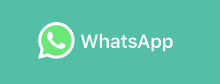
Voordat je je verdiept in methoden die vaststellen of je bent geblokkeerd op WhatsApp, is het essentieel om te begrijpen hoe het blokkeerproces werkt. WhatsApp-gebruikers die niet langer met andere contacten willen communiceren, kunnen deze personen blokkeren via de instellingen van de applicatie.
- Door de app te openen en op te klikken menu (3 verticale stippen) aan de rechterkant van de app, tik op Instellingen .
- Van daaruit scrollt u naar beneden Rekening en tik op Privacy .
- Binnen de Privacy instellingenmenu, waar u op kunt klikken Geblokkeerd contact .
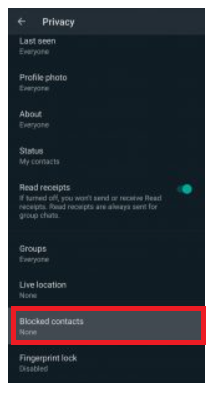
- Als u rechtsboven kijkt, ziet u een persoonspictogram met een plusteken ernaast. Je kunt iedereen uit je contactenlijst toevoegen als je hierop hebt getikt.
We hebben een gedetailleerde tutorial over iemand blokkeren op WhatsApp als je het wilt bekijken!
Hoe weet je of je bent geblokkeerd op WhatsApp?
Hoewel WhatsApp je niet op de hoogte stelt als je bent geblokkeerd, geven enkele indicatoren aan dat dit het geval is. Afgezien van het begrijpen van enige onenigheid tijdens je laatste gesprek, zullen andere app-functies enigszins anders zijn wanneer iemand niet langer met je communiceert via de app.
#1. ‘Laatst gezien’ ontbreekt
Als u naar de contactpersoon kijkt en de informatie over 'laatst gezien' of 'online status' niet wordt weergegeven, heeft deze u mogelijk geblokkeerd.
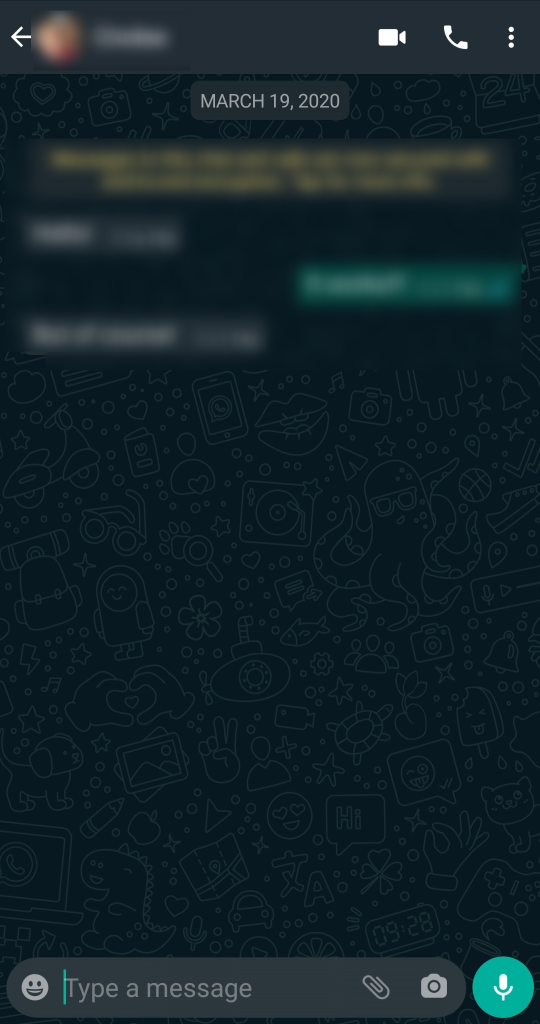
Dit kan ook een factor zijn als u of de persoon in kwestie de privacy-instellingen heeft bijgewerkt. Als u op uw eigen ‘Laatst Gezien’-privacy-instellingen klikt, kan dit van invloed zijn op wat u ziet.
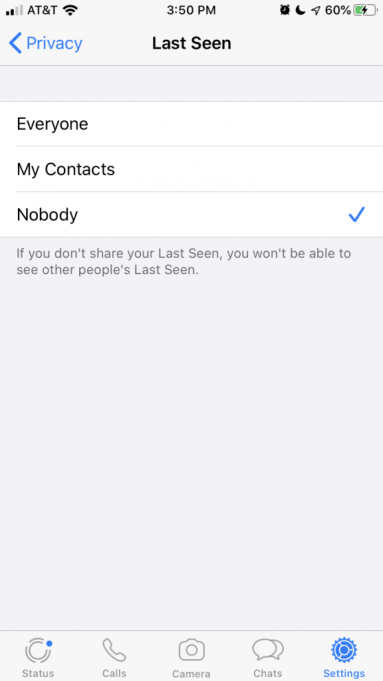
Als je je privacy-instellingen hebt gecontroleerd en deze zichtbaar zijn voor anderen, en de laatste keer dat je met de genoemde contactpersoon hebt gesproken, waren die van hen zichtbaar, dan is de kans vrij groot dat je nu bent geblokkeerd.
#2. Geen profielupdates
Een andere indicator dat uw WhatsApp-contactpersoon u heeft geblokkeerd, is dat zijn/haar profielfoto en informatie niet langer beschikbaar zijn. Je zult hun online status of verhalen niet langer zien als je de applicatie gebruikt.
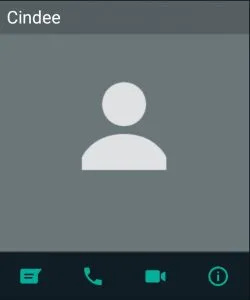
Deze indicatoren betekenen dat je bent geblokkeerd of dat de gebruiker zijn WhatsApp-account heeft verwijderd. Als je denkt dat dit het laatste is, kun je altijd een vriend naar hem laten zoeken via zijn WhatsApp-account. Als het profiel verschijnt, ben je geblokkeerd.
Het is ook belangrijk om te vermelden dat sommige gebruikers niet de tijd nemen om hun profielfoto's bij te werken, noch hun activiteiten bijwerken. Als het profiel zichtbaar is, kunt u een bericht sturen. Het vinkje dat u ziet zodra u het verzendt, geeft u een idee of u wel of niet met hen kunt communiceren.
#3. Ik zie slechts één vinkje
Heb je iemand een bericht gestuurd en zag je slechts één vinkje ernaast? Dat betekent dat uw bericht is verzonden, maar niet is ontvangen en gelezen door de ontvanger.
Als je slechts één grijs vinkje ziet naast de berichten die je hebt verzonden, is de kans groot dat je op de blokkeerlijst van de ontvanger staat. Dit betekent dat uw bericht naar die persoon wordt verzonden, maar om de een of andere reden niet op zijn of haar telefoon wordt afgeleverd.
Dit kan gebeuren vanwege een slecht wifi- of mobiel datasignaal, dus u kunt het beste even wachten en kijken of het vinkje verandert.
Vinkjes en hun betekenis
hoe muziek toe te voegen aan ipod nano zonder itunes
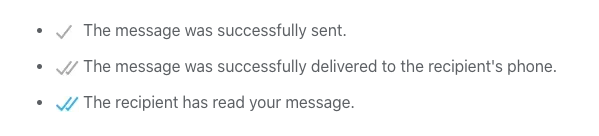
- Eén grijs vinkje betekent dat uw bericht het verzendproces heeft doorlopen, maar nog niet is afgeleverd.
- Twee grijze vinkjes betekent dat uw bericht is verzonden en afgeleverd bij uw contactpersoon.
- Twee blauwe vinkjes betekent dat het bericht is verzonden, ontvangen en bekeken.
#4. Oproepen komen niet door
Een andere functie van WhatsApp is de mogelijkheid om te bellen. Het werkt als gewone telefoongesprekken, behalve dat het Wi-Fi gebruikt in plaats van mobiele ontvangst. Net als de rest van de app is bellen via WhatsApp geheel gratis.
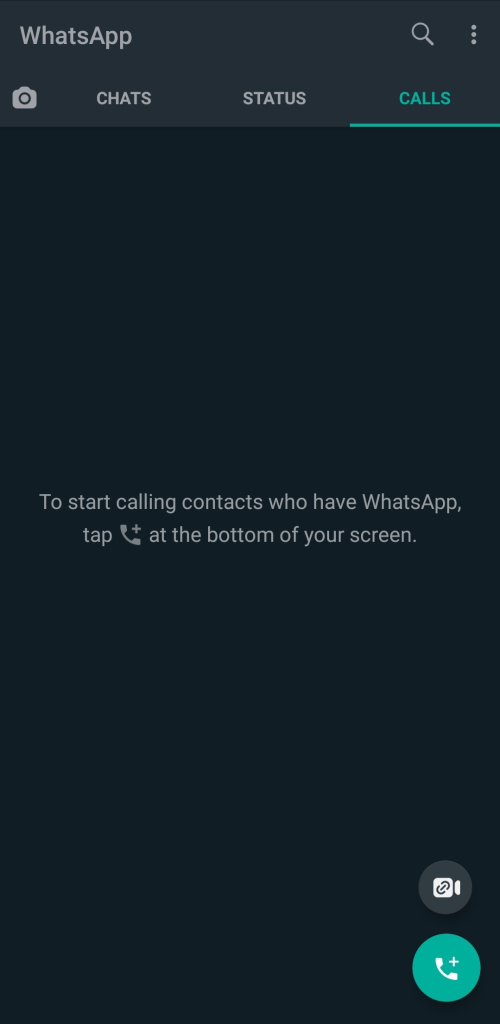
Dit betekent dat als u een van uw contacten belt, deze net als elk ander telefoongesprek moet overgaan en beantwoord moet worden. Als u echter geblokkeerd bent, gaat de telefoon kort over voordat de verbinding automatisch wordt verbroken. Dit is vergelijkbaar met wanneer u iemand belt wiens telefoon is uitgeschakeld en rechtstreeks naar de voicemail wordt gestuurd.
Als je meerdere keren op verschillende tijdstippen van de dag of week hebt geprobeerd een contactpersoon op WhatsApp te bellen, is dit een goede indicatie dat deze persoon je heeft geblokkeerd. Voor extra zekerheid kun je proberen een van je WhatsApp-contacten te bellen.
#5. Kan de persoon niet aan een groep toevoegen
Met WhatsApp kun je groepen maken met je contacten. Als u een groep maakt en een specifieke persoon probeert toe te voegen, maar een foutmelding krijgt, is dit een goede indicatie dat u bent geblokkeerd.
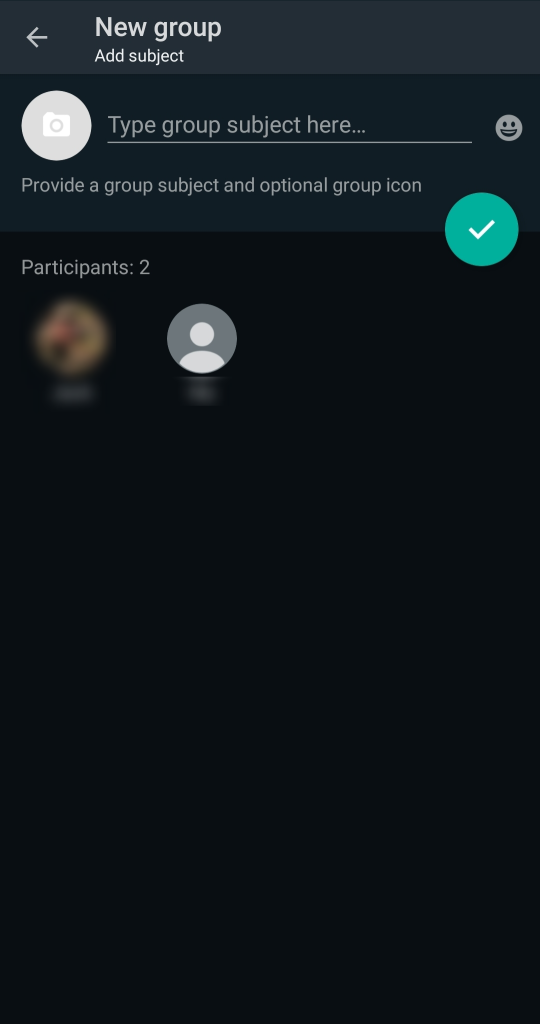
Er verschijnt een bericht met de melding 'Kan deelnemer niet toevoegen' of 'Toevoegen mislukt', waardoor u niet meer met deze persoon kunt chatten. U kunt niet met dit contact communiceren als u dit bericht ziet. Of ze hebben je geblokkeerd, of ze hebben hun account verwijderd.
U bent waarschijnlijk geblokkeerd als u de gegevens of onlinestatus van de contactpersoon niet ziet en deze niet aan een groepsbericht kunt toevoegen. De beste manier om er zeker van te zijn dat ze hun account niet hebben verwijderd, is door een andere gebruiker naar hun contactpersoon te laten zoeken.
Mensen die je blokkeren op WhatsApp
Gezien het aantal mensen dat WhatsApp gebruikt, kan het moeilijk zijn om te bepalen of iemand je heeft geblokkeerd. Zoals u kunt zien, vertellen veel indicatoren of er een blokkering heeft plaatsgevonden, maar dit is nooit een garantie omdat er andere mogelijkheden bestaan.







![Advertenties uitschakelen in Skype [bijgewerkt voor recente versies]](https://www.macspots.com/img/skype/07/how-disable-ads-skype-updated.png)

